-
Gehen Sie zu Physikalische Schnittstellen -> ISDN-Ports -> <bri2-0 (TE)
 .
.
bintec R4100 Media Gateway Konfiguration |
Um das Media Gateway am ISDN-Anlagenanschluss anzubinden werden die ISDN-Schnittstellen ISDN-0 und ISDN-1 verwendet. Der ISDN-Konfigurationstyp muss aufgrund des Anlagenanschlusses bei beiden Schnittstellen BRI2-0 und BRI2-1 auf Dialup (Euro-ISDN) Punkt-zu-Punkt (TE Modus) gesetzt werden.
Um die ISDN-Schnittstelle Ihres Geräts zu konfigurieren gehen Sie in folgendes Menü:
Gehen Sie zu
Physikalische Schnittstellen -> ISDN-Ports -> <bri2-0 (TE)
 .
.
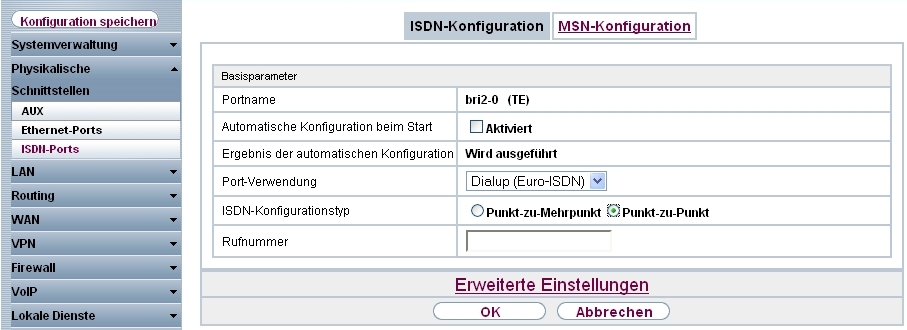
Physikalische Schnittstellen -> ISDN-Ports -> <bri2-0 (TE)

Relevante Felder im Menü ISDN-Konfiguration
| Feld | Bedeutung |
|---|---|
| Portname | Zeigt den Namen des ISDN-Ports an. |
| Automatische Konfiguration beim Start | Hier wählen Sie aus, ob der ISDN Switch Typ automatisch erkannt werden soll. |
| Ergebnis der automatischen Konfiguration | Hier wird der Status der ISDN-Autokonfiguration angezeigt. Die automatische D-Kanal-Erkennung läuft, bis eine Einstellung gefunden wird. Das Feld kann nicht editiert werden. |
| Port-Verwendung |
Wenn das ISDN-Protokoll nicht automatisch erkannt wird, müssen Sie hier den Port manuell auswählen. Dazu müssen Sie zuerst die Automatische Konfiguration beim Start deaktivieren. Wählen Sie Dialup (Euro-ISDN) aus. |
| ISDN-Konfigurationstyp | Wählen Sie hier die ISDN-Anschlussart Punkt-zu-Punkt (Anlagenanschluss) aus. |
Das Menü ISDN-Trunks erscheint nur, wenn Ihr Gerät über mindestens einen ISDN Punkt-zu-Punkt-Anschluss (BRI oder PRI) verfügt und dieser Anschluss im NT Mode konfiguriert ist.
In diesem Beispiel wird Amtsseitig ein ISDN-Sammelanschluss (bestehend aus zwei ISDN-Anlagenanschlüssen) verwendet. Um die beiden ISDN-Anschlüsse als Bundle verwenden zu können müssen beide ISDN-Ports zusammengefasst werden. Gehen Sie dazu in folgendes Menü:
Gehen Sie zu VoIP -> Media Gateway -> ISDN-Trunks -> Neu.

VoIP -> Media Gateway -> ISDN-Trunks -> Neu
Relevante Felder im Menü ISDN-Trunks
| Feld | Bedeutung |
|---|---|
| Beschreibung |
Hier geben Sie dem Sammelanschluss einen Namen. Maximale Zeichenzahl: 20. |
| ISDN-Modus |
Zeigt den Modus in welchem der Sammelanschluss betrieben wird. Extern : Punkt-zu-Punkt TE Anschluss (für den Anschluss am ISDN Anlagenanschluss). Aktivieren Sie die ISDN-Anschlüsse, die für den Sammelanschluss verwendet werden sollen. |
Für die Registrierung der Asterisk IP-PBX am bintec R4100™ muss ein Account erstellt werden bei dem das Media Gateway als SIP Server betrieben wird.
Im Untermenü Trunk-Einstellungen können Sie die Einstellungen für Direct Dial-in festlegen. Ein eingehender Ruf kann genau einem Endgerät zugeordnet werden (Durchwahl). Bei einem ausgehenden Ruf kann der Anrufer dem Angerufenen angezeigt werden.
Zur Konfiguration der gewünschten Accounts gehen Sie in folgendes Menü:
Gehen Sie zu VoIP -> Media Gateway -> SIP-Konten -> Neu.
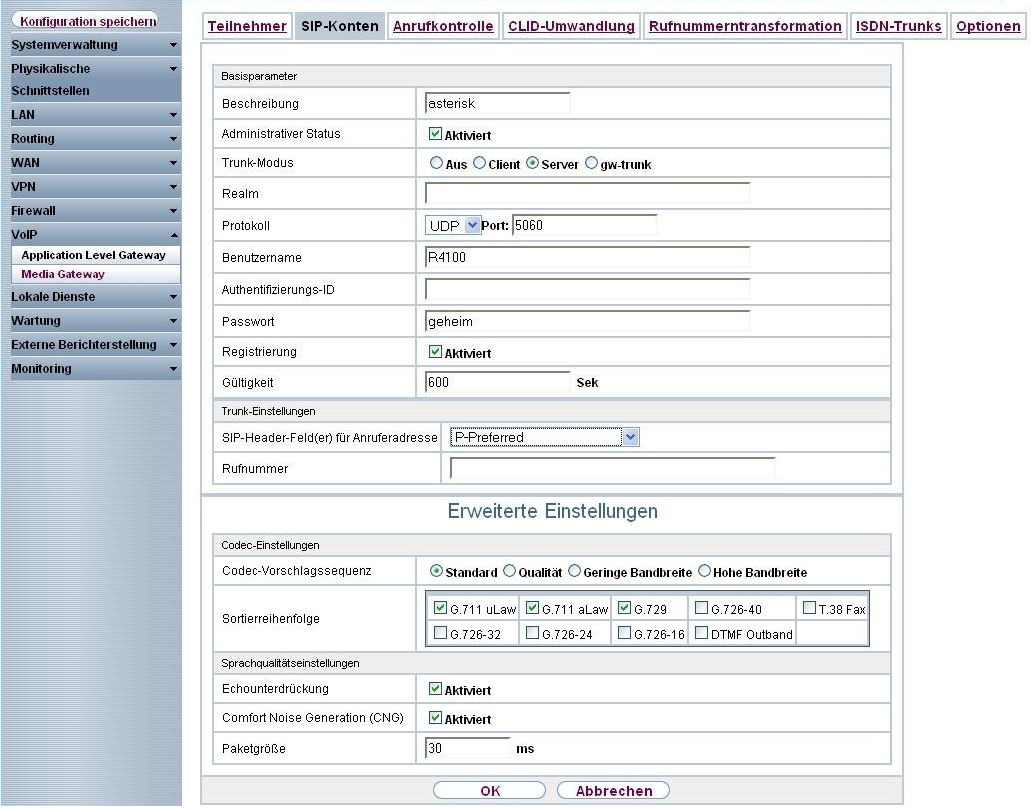
VoIP -> Media Gateway -> SIP-Konten -> Neu
Relevante Felder im Menü SIP-Konten
| Feld | Bedeutung |
|---|---|
| Beschreibung | Hier geben Sie dem Account einen Namen. Maximale Zeichenzahl: 40. |
| Administrativer Status | Aktivieren oder deaktivieren Sie den Administrativen Status des Accounts. |
| Trunk-Modus |
Wählen Sie den Trunk-Modus aus, der verwendet werden soll. Wählen Sie Server , der Media Gateway wird als SIP Server betrieben. |
| Realm | Hier können Sie einen weiteren Domänennamen des SIP Proxy Servers eintragen. Tragen Sie nur dann einen Namen ein, wenn dieser explizit vom Provider vorgegeben wird. Das Feld kann außerdem dazu verwendet werden, die zugangsberechtigten Benutzer anzuzeigen. |
| Protokoll | Hier wählen Sie das Protokoll, das für die Verbindung zum Server bzw. Proxy benutzt werden soll. |
| Port | Nummer des TCP bzw. UDP Ports, der für die Verbindung zum Server bzw. Proxy benutzt werden soll. |
| Benutzername | Hier tragen Sie den Benutzernamen für die Authentifizierung ein, wenn Ihnen Ihr VoIP-Provider einen solchen zugewiesen hat. |
| Authentifizierungs-ID | Tragen Sie einen Namen ein, der zur Authentifizierung verwendet wird. Wenn sie keinen Namen eingeben, wird der Name im Feld Benutzername verwendet. |
| Passwort | Der VoIP Provider weist Ihnen PIN bzw. Passwort für die Authentifizierung zu. Diesen Wert müssen Sie hier eingeben. Maximale Zeichenzahl: 40. |
| Registrierung | Aktiviert oder deaktiviert den Registrierungsmechanismus per SIP REGISTER. |
| Gültigkeit | Zeigt die Zeit in Sekunden, nach der die aktuelle Registrierung ungültig wird und daher eine neue Registrierungsanfrage geschickt wird. |
| SIP-Header-Feld(er) für Anruferadresse |
Die Option legt fest, wo und wie für ausgehende Rufe die DDI Absenderadresse übertragen wird. Wählen Sie P-Prefered aus. Der SIP Header wird durch das sogenannte "p-preferred-identity" Feld erweitert, um dort die Absenderadresse zu übertragen. |
| Rufnummer | Hier kann eine Nummer gesetzt werden, die bei ausgehenden Rufen als Prefix vorangestellt wird und bei eingehenden Rufen von der Absenderadresse abgeschnitten wird. |
Im Menü Erweiterte Einstellungen nehmen Sie die Einstellungen für das SIP-Protokoll und andere spezifische Einstellungen vor.
Im Untermenü Codec-Einstellungen können Sie festlegen, welche Codecs für den gewählten Account benutzt werden dürfen.
Die Codec Einstellungen der RTP Streams können unverändert übernommen werden.
Manche Felder sind optional und müssen nur gesetzt werden wenn der entsprechende Account es verlangt.
Relevante Felder im Menü Erweiterte Einstellungen
| Feld | Bedeutung |
|---|---|
| Codec-Vorschlagssequenz |
Bestimmen Sie die Reihenfolge der Codecs, wie sie vom Media Gateway zur Benutzung vorgeschlagen werden. Kann der erste Codec nicht angewendet werden, wird versucht den zweiten zu benutzen usw. Stellen Sie die Codec-Vorschlagssequenz auf Standard . Der Codec, welcher an erster Stelle steht, wird verwendet. Die Codecs können Sie nach Qualität oder nach Bandbreite sortieren. |
| Sortierreihenfolge | Wählen sie die Codecs aus, die für die Verbindung vorgeschlagen werden sollen. Abhängig von der Einstellung im Feld Codec-Vorschlagssequenz werden die hier ausgewählten Codecs in einer bestimmten Reihenfolge vorgeschlagen. |
| Echounterdrückung | Aktivieren oder deaktivieren Sie die Echounterdrückung. Bei Aktiviert werden die Echo-Rückkopplungen unterdrückt. |
| Comfort Noise Generation (CGM) |
Wählen Sie aus, ob Erzeugung von Hintergrundrauschen (Comfort Noise Generation, CNG) verwendet werden soll. Das leichte Hintergrundrauschen sorgt dafür, dass während Gesprächspausen bei den Gesprächspartner der Eindruck vermieden wird, die Verbindung sei unterbrochen. |
| Paketgröße | Dauer in Millisekunden, um ein RTP Datenpaket zu übertragen. Mögliche Werte: 10 ... 60. |
Die Konfiguration der Telefonanlagen-Funktionen können Sie für das Media Gateway im Menü VoIP -> Media Gateway -> Optionen vornehmen.
Durch die gezeigten Einstellungen von Session Border Controller und Media Stream Termination werden eingehende und abgehende Gespräche vom bintec R4100™ verwaltet und terminiert.
Gehen Sie zu VoIP -> Media Gateway -> Optionen.

VoIP -> Media Gateway -> Optionen
Relevante Felder im Menü Optionen
| Feld | Bedeutung |
|---|---|
| Session Border Controller Modus |
Bestimmt das Verhalten des Media Gateway in Verbindung mit einem Session Border Controller.
|
| Media Stream Termination |
Bestimmt, wie RTP-Sessions vom System kontrolliert werden.
|
| Standard-Abwurfnebenstelle | Hier können Sie eine Nebenstelle angeben, zu der Telefonate geleitet werden, die nicht geroutet werden können, da für sie kein gültiger Routing- Eintrag existiert. |
| Wahlpause |
Maximale Verzögerungszeit bis das System die eingegebene Telefonnummer als vollständig wertet und der SIP-Wählvorgang (Senden der SIP INVITE Message) startet. Diese Zeitspanne wird mit jedem Tastendruck zurückgesetzt. Wenn Sie die Rufnummer mit # abschließen, wird sofort gewählt. |
Im Menü Anrufkontrolle können Sie die Bedingungen für das Weiterleiten von Anrufen (Routing) festlegen.
In diesem Beispiel werden an der Asterisk IP-PBX 10 Endgeräte angebunden. Für den Rufnummernplan wird die Nummer 100 bis 109 verwendet. Durch die folgende Anrufkontrolle werden alle Anrufe, deren Zielrufnummer mit 10 beginnt an die Asterisk IP-PBX geroutet. Diese Einstellung ist notwendig um eingehende Anrufe (von ISDN zu Asterisk) zu ermöglichen.
Gehen Sie zu VoIP -> Media Gateway -> Anrufkontrolle -> Neu.

VoIP -> Media Gateway -> Anrufkontrolle -> Neu
Relevante Felder im Menü Anrufkontrolle
| Feld | Bedeutung |
|---|---|
| Beschreibung | Hier geben Sie den Namen des Anrufkontroll-Eintrags ein. |
| Administrativer Status | Mit Aktiviert wird der Eintrag verwendet. |
| Typ | Wählen Sie hier Trunk für Rufe, die an eine Telefonanlage hinter dem Media Gateway weitergeleitet werden sollen. |
| Anrufende Leitung | Hier können Sie den Routing-Eintrag auf die Leitung begrenzen, auf welcher der Ruf ankommt. |
| Anrufende Adresse | Hier können Sie den Routing-Eintrag auf einen bestimmten Anrufer begrenzen. Dazu müssen Sie die Rufnummer exakt angeben (keine Wildcards). |
| Angerufene Adresse | Hier können Sie eine Adresse (eine Rufnummer) eintragen, die mit der gewählten Adresse verglichen wird. Dabei können Sie Wildcards verwenden, z. B. 10* bedeutet, dass am Ende einer Zeichenfolge beliebige weitere Zeichen folgen können. |
| Trunk-Leitung | Legt die verwendete Leitung (PRI, BRI, FXO) oder den SIP Account für eingehende Verbindung fest. |
Für ausgehende Verbindungen (von Asterisk zu ISDN) ist ein weiterer Eintrag notwendig. Mit der Eingabe von Wildcard * in der Option Angerufene Adresse werden alle übrigen Gespräche über die beiden ISDN-Anlagenanschlüsse geroutet. Die folgende Einstellung realisiert das alle ausgehende Rufe über den ISDN-Sammelanschluss geroutet werden.
Gehen Sie zu VoIP -> Media Gateway -> Anrufkontrolle -> Neu.

VoIP -> Media Gateway -> Anrufkontrolle -> Neu
Relevante Felder im Menü Anrufkontrolle
| Feld | Bedeutung |
|---|---|
| Beschreibung | Hier geben Sie dem Eintrag einen Namen. |
| Administrativer Status | Mit Aktiviert wird der Eintrag verwendet. |
| Typ | Wählen Sie Extern für Rufe, die als externe Gespräche abgehend weitergeleitet werden sollen. Dazu können Standard SIP Accounts oder SIP Trunking Accounts im DDI Client Modus verwendet werden.. |
| Anrufende Leitung | Hier können Sie den Routing-Eintrag auf die Leitung begrenzen, auf welcher der Ruf ankommt. |
| Angerufene Adresse |
Hier können Sie eine Adresse numerisch (z. B. eine Rufnummer) oder alphanumerisch eintragen, die mit der gewählten Adresse verglichen wird. Dabei können Sie Wildcards verwenden. * bedeutet, dass am Ende einer Zeichenfolge beliebige weitere Zeichen folgen können. Wenn die konfigurierte Adresse mit der signalisierten Adresse übereinstimmt, wird der Routing- Eintrag angewandt. |
Sie können nun eine Liste mit Verbindungen erstellen über die ausgehende Anrufe abgesetzt werden. Sollte die Leitung (SIP-Provider oder ISDN Leitung) mit der Order 1 nicht verwendbar sein, so wird für den Verbindungsaufbau die Leitung mit der nächst höheren Order verwendet.
Legen Sie weitere Einträge mit Hinzufügen an.
Relevante Felder im Menü Routing-Regel
| Feld | Bedeutung |
|---|---|
| Priorität | Bestimmt die Reihenfolge der Filterregeln beginned mit 1 in aufsteigender Reihenfolge. |
| Admin Status | Mit Aktivieren wird der Eintrag verwendet. |
| Ausgehende Leitung | Legt die verwendete PSTN Leitung (PRI, BRI, FXO) oder den SIP Account für einen ausgehenden Ruf fest. |
Im Menü Rufnummerntransformation können Sie eine Liste zum Umsetzen von Rufnummern erstellen, d.h. in dieser Liste werden externe und interne Nummern einander zugeordnet.
Da sich der lokale Rufnummern Plan (Nummer 100 bis 109) vom externen Rufnummernplan (0911/7660069(0-9)) unterscheidet muss eine Manipulation der Rufnummer erfolgen. Im Menü Rufnummerntransformation wird bei ausgehenden Verbindungen jeweils die letzte Stelle der abgehenden Rufnummer beibehalten und die vorherigen Stellen der Rufnummer verändert z. B.
Lokale Rufnummer = 100 ; Externe Rufnummer = 091176600690 oder
Lokale Rufnummer = 101 ; Externe Rufnummer = 091176600691 u.s.w
Gehen Sie zu VoIP -> Media Gateway -> Rufnummerntransformation -> Neu.

VoIP -> Media Gateway -> Rufnummerntransformation -> Neu
Relevante Felder im Menü Rufnummerntransformation
| Feld | Bedeutung |
|---|---|
| Beschreibung | Geben Sie hier der Rufnummernumsetzung einen Namen. |
| Richtung |
Hier geben Sie an, für welche Rufrichtung der Eintrag gelten soll. Wählen Sie Ausgehend aus, für ausgehende Rufe. |
| Zugeordnete Leitung | Bestimmt die Leitung oder den SIP Account, über die bzw. über den Rufe geleitet werden sollen. |
| Lokale Adresse |
Hier geben Sie die interne Rufnummer (z. B. Nummer einer Nebenstelle oder TK-Anlage) an. Bei ausgehenden Rufen wird die signalisierte Calling Party Number (entspricht im Menü dem Feld Lokale Adresse) auf die Externe Adresse umgesetzt. Numerische und alphanumerische Zeichen sind zulässig. ? dient als Platzhalter für eine beliebige Ziffer. Beachten Sie, dass Lokale Adresse und Externe Adresse dieselbe Anzahl von Wildcards enthalten müssen. |
| Externe Adresse | Hier geben Sie die externe Rufnummer an. Bei ausgehenden Rufen wird die signalisierte Called Party Number (entspricht im Menü dem Feld Lokale Adresse) auf die Externe Adresse umgesetzt. |
In unserem Beispiel wird bei eingehenden Verbindungen (von ISDN zu Asterisk) die Zielrufnummer ohne Vorwahl übertragen. Aus diesem Grund ist eine weitere Rufnummerntransformation Regel notwendig. Zum Beispiel wird bei einem eingehenden Anruf die Rufnummer 76600695 auf die Zielnummer 105 geändert. Anschließend greift die Anrufkontrolle und der Anruf wird über den SIP-Trunk zur Asterisk IP-PBX geroutet.
Gehen Sie zu VoIP -> Media Gateway -> Rufnummerntransformation -> Neu.

VoIP -> Media Gateway -> Rufnummerntransformation -> Neu
Relevante Felder im Menü Rufnummerntransformation
| Feld | Bedeutung |
|---|---|
| Beschreibung | Geben Sie hier der Rufnummernumsetzung einen Namen. |
| Richtung |
Hier geben Sie an, für welche Rufrichtung der Eintrag gelten soll. Wählen Sie Eingehend aus, für eingehende Rufe. |
| Zugeordnete Leitung | Bestimmt die Leitung oder den SIP Account, über die bzw. über den Rufe geleitet werden sollen. |
| Lokale Adresse |
Hier geben Sie die interne Rufnummer (z. B. Nummer einer Nebenstelle oder TK-Anlage) an. Bei ausgehenden Rufen wird die signalisierte Calling Party Number (entspricht im Menü dem Feld Lokale Adresse) auf die Externe Adresse umgesetzt. Numerische und alphanumerische Zeichen sind zulässig. ? dient als Platzhalter für eine beliebige Ziffer. Beachten Sie, dass Lokale Adresse und Externe Adresse dieselbe Anzahl von Wildcards enthalten müssen. |
| Externe Adresse | Hier geben Sie die externe Rufnummer an. Bei eingehenden Rufen wird die signalisierte Called Party Number (entspricht im Menü dem Feld Externe Adresse) auf die Lokale Adresse umgesetzt. |
| Copyright© Version 01/2020 bintec elmeg GmbH |